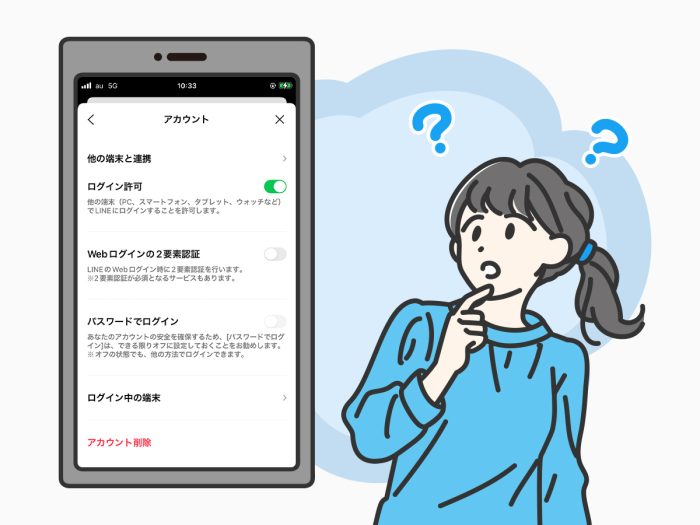
LINEアカウントの削除は簡単にできますが、アカウントに紐付いたデータがすべて使えなくなる、アプリをアンインストールしただけではアカウントは削除されないなど、注意するべきポイントがあります。本記事では、そのようなLINEアカウントを削除する方法を取り上げます。またアカウントを削除した場合の相手からの見え方や、データを復元することは可能なのかについても紹介します。
具体的な削除方法はこちら。
LINEアカウントを削除するとどうなる
LINEアカウントを削除すると、LINE上のすべてのデータが削除され、復元はできません。(参照:LINEみんなの使い方ガイド)
ここでは、どのようなデータが削除されるのか、相手からどのように見えるのかを解説します。
アカウントに紐付くすべてのデータが使えなくなる
具体的にアカウントへ紐付く以下のデータが削除されます。
● 購入した有料スタンプやコイン
● LINEに登録した電話番号
● 友だちやグループのリスト
● トーク履歴
● LINE ゲームやLINE プレイなど連動アプリの登録
● 同じアカウントでのパソコン版LINEへのログイン(「メールアドレス登録」を設定している場合) など
またLINE Payに加入している場合は、先にLINE Payを解約する必要があります。なお、LINE Payを解約すると「利用明細」や「LINE Pay残高」などすべての情報が削除されるため、削除前に必要な情報を確認してください。※LINE Payの解約手順はこちら
LINEアカウントを削除すると相手からどう見える?
LINEアカウントを削除した場合、それまでやり取りしていた相手からはどう見えるのでしょうか。実際の画面で確認していきましょう。
・相手の「友だちリスト」での見え方
LINEアカウントを削除すると、友だちリストには表示されなくなります。アカウント削除を行っても、友だちに通知などは送られません。
・トーク履歴の見え方
LINEアカウントを削除しても、トーク履歴は相手のLINEに残ります。1対1のトークの場合は「メンバーがいません」と表示されます。
グループトークの場合はトークルームの名前はそのままで、これまで表示されていたアカウント名は「unknown」となり、アイコン画像は消えます。
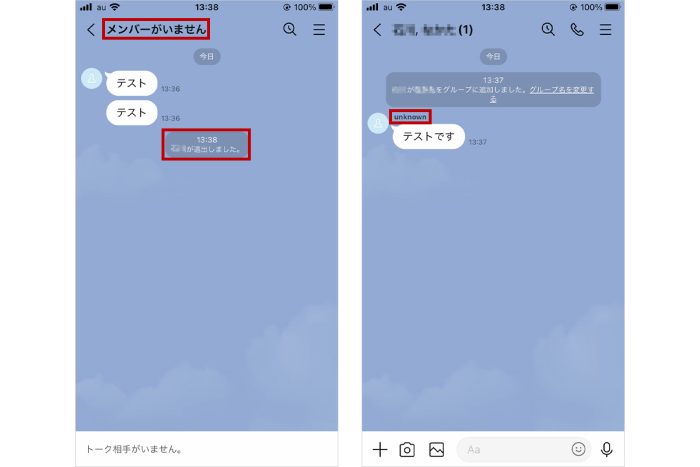
・共有していたアルバムやノートの見え方
LINEアカウントを削除するとトーク履歴と同じように、共有していたアルバムやノートは相手のLINEに残ります。
共有しているアルバムやノートを相手のLINEに残したくない場合は、アカウントの削除前に消しておきましょう。アカウントを削除した後は、アルバムやノートにアクセスする手段はなくなるので、注意してください。
削除したデータを復元できるのか
LINEアカウントを削除すると、そこに紐づくデータはすべて削除され、復元はできません。(設定していたLINE IDは、アカウントを削除した後に別のユーザが同じLINE IDを使っていなければ、再度使うことができます。)
LINEアプリをアンインストールしただけではアカウントは削除されない
LINEアプリのアンインストールやホーム画面から削除しただけでは、アカウントは削除されません。
何らかの理由で、LINEを一時的に使わないようにしたい、あるいは少しの間距離を置きたいという場合は、アカウントを削除しなければデータはそのまま残るので、アプリのアンインストールを検討しましょう。
LINE Payを利用している場合は先に解約が必要
LINE Payを利用している場合は、先にLINE Payの解約が必要です。LINE Pay解約後、LINEアカウントを削除することができます。
具体的な解約の手順は以下の通りです。
LINE Payの解約手順(クリックして開く)
1.右下の[ウォレット]を選択し、[LINE Pay]をタップ
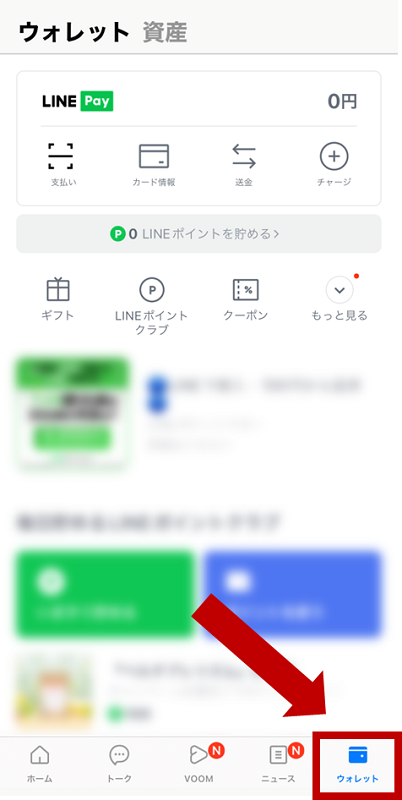
2.右上の[設定](歯車のマーク)をタップ
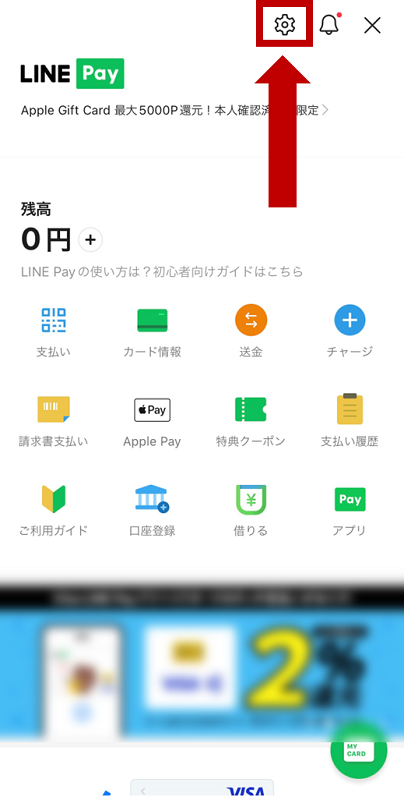
3.一番下にある[解約]をタップ
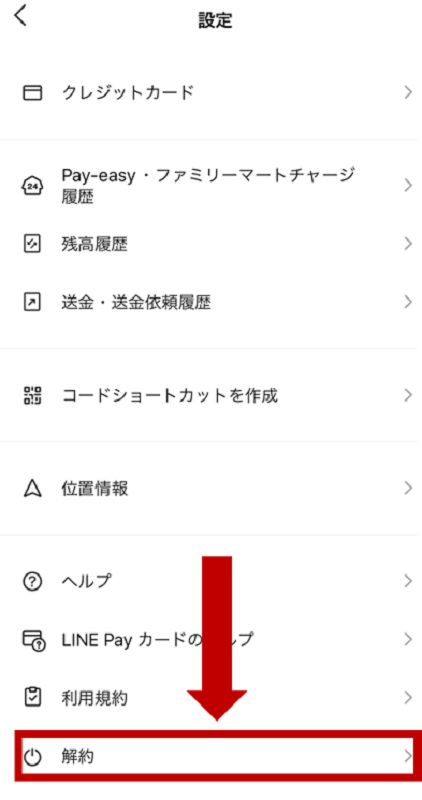
4.保有している残高や連携サービス、注意事項を確認した上で、最下部の[解約]をタップ

5.警告画面が現れるので[はい]をタップ
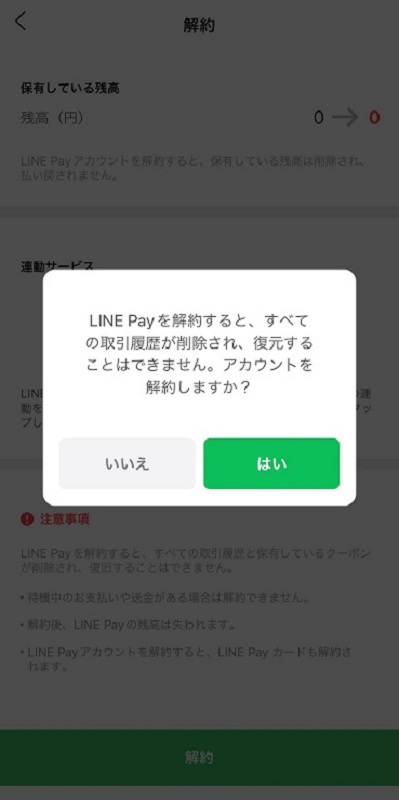
LINEアカウントを削除する手順
この章ではLINEアカウントの削除手順を説明します。
なお、スマートフォン(以下スマホ)版LINEに加えて、パソコンやタブレットでも同じアカウントを利用していた場合、パソコン版、タブレット版のLINEにはアカウントを削除する機能はありません。
パソコン版、タブレット版はいわば補助的な位置づけになりますので、アカウントの削除はスマホから行ってください。
またLINE Payに加入している場合は、あらかじめLINE Payを解約する必要があります。LINE Payの解約についてはこちらをご確認ください。
1.LINEの[ホーム]から右上の[設定](歯車のマーク)をタップ
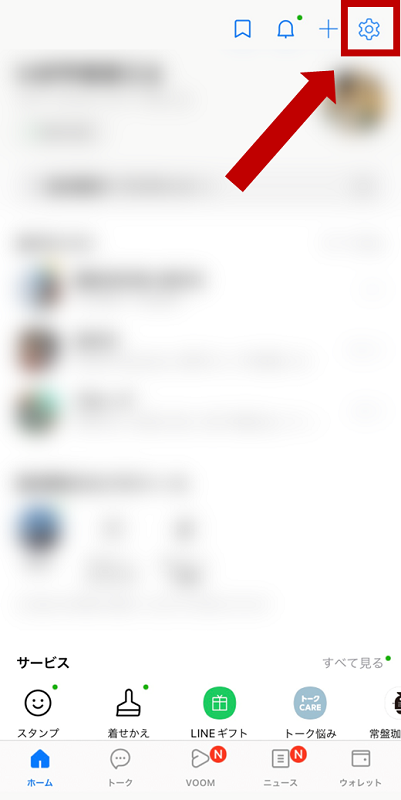
2.「アカウント」をタップ

3.一番下にある[アカウント削除」をタップ
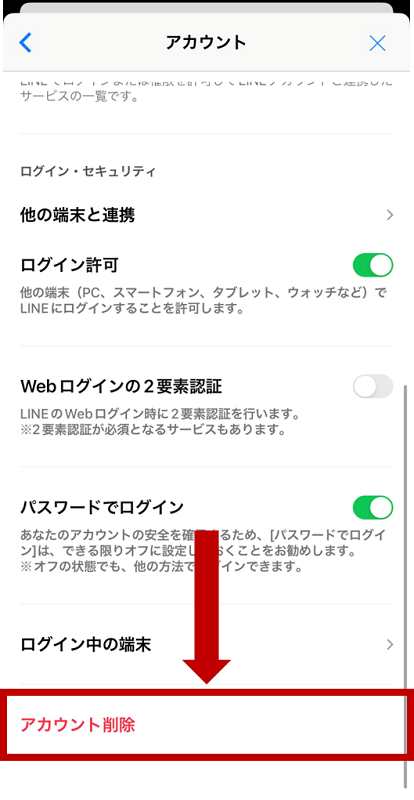
4.警告画面が現れるので[次へ]をタップ
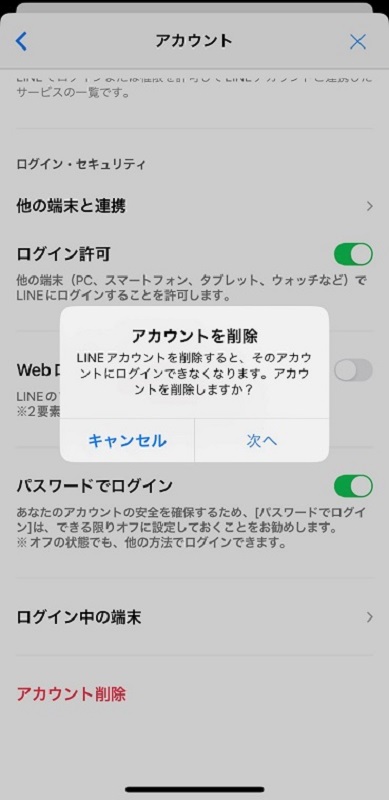
5.「保有アイテム」や連携アプリ、注意事項を確認
6.「すべてのアイテムが削除されることを理解しました」などすべての項目を確認して、チェックを入れた上で、[アカウントを削除]をタップ
7.警告画面が現れるので[削除]をタップ
▼動画で確認
LINEアカウントを削除したくてもできないときに確認すること
LINEアカウントを削除したくても、スマホの紛失や盗難などによって今までLINEを利用していた端末が手元にない場合は、別の端末でLINEにログインすることでアカウントを削除できます。
ただし、電話番号を使ってログインする場合は、SMS(ショートメッセージ)に届く認証番号の入力が必要です。
LINEに登録している電話番号が使えない場合は、削除したいLINEアカウントにFacebookアカウント/Apple ID/Google アカウントのいずれかを連携していれば、それを使ってログインできます。
※各種アカウントが利用できない場合は「Facebook|ヘルプセンター」/ 「Apple|お問い合わせ」/ 「Google|Googleアカウントヘルプ」など各種サポートページをご確認ください。
【関連記事】
なお、上記の外部サービス経由でのログイン後、アカウントを削除する手順は端末やアプリのバージョンによって異なる場合があるので、詳細はこちらをご参照ください。
LINEアカウントの削除は一度行うと復元できないので注意が必要
コミュニケーションツールとして便利なLINEですが、アカウントは一度削除すると復元できません。友だち、トーク履歴、購入した有料スタンプなども消えてしまいます。
アカウントは削除せずにLINEアプリをアンインストールして、一定期間距離を置くという方法もあります。いずれにせよ、LINEアカウントの削除は、消えてしまうデータをよく確認した上で行いましょう。
投稿 LINEアカウントを削除するとどうなる?削除方法や相手側からの見え方を解説 は ウイルスバスター セキュリティトピックス に最初に表示されました。
